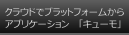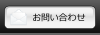フォルダの追加とアクセス権設定
ライブラリを階層化して管理するため、「フォルダ」を作成します。
フォルダを作成すると、ライブラリを効率よく管理できます。
フォルダの追加手順
- (1)ホーム画面でフォルダを追加する親フォルダを表示する
- (2)
 をクリックする
をクリックする - (3)「フォルダの追加」画面が表示されます。
- (4)必要な項目を設定し、『追加する』ボタンをクリックする
| 項目 | 説明 |
|---|---|
| フォルダ名 | フォルダ名を入力します。 必須項目です。必ず入力してください。 |
| メモ | フォルダについてのメモがあれば入力します。 書式編集機能を利用する場合は、「書式編集」を選択します。 |
【!】フォルダのアクセス権について
「サイボウズ デヂエ 8 for SaaS」 アクセス直後は、すべてのユーザー(ログイン前ユーザーを含む)に、すべてのフォルダが閲覧可能に設定されています。
必要に応じてアクセス権の設定を行ってください。
フォルダのアクセス権設定手順
- (1)システム設定画面で、
 の順にクリックする
の順にクリックする
「フォルダのアクセス権の設定」画面が表示されます。アクセス権が設定されているフォルダのアクセス権欄には、「制限あり」と表示されています。 - (2)アクセス権を設定するフォルダの
 をクリックする
をクリックする
「フォルダのアクセス権の設定」画面が表示されます。 - (3)閲覧を許可するユーザー/グループを追加し、『変更する』ボタンをクリックする
許可するユーザーで「全登録ユーザー」を追加し、「全員」を削除すると「ログイン前ユーザー」からは閲覧できないようになります。
ライブラリの作成とアクセス権設定
目的のフォルダにライブラリを追加します。
ライブラリの追加手順
- (1)ライブラリを追加するフォルダのライブラリ一覧画面を表示する
- (2)
 をクリックする
をクリックする
「ライブラリの追加」画面が表示されます。 - (3)
 をクリックする
をクリックする
「ライブラリの追加-Step1/2」画面が表示されます。 - (4)ライブラリ情報を設定し、『次に、フィールドを設定する』ボタンをクリックする
「ライブラリの追加-Step2/2」画面が表示されます。 - (5)フィールドを設定し、『追加する』ボタンをクリックする
- (6)追加したライブラリの初期設定を設定する
設定詳細、外部ファイルからの作成方法についてはサイボウズ社マニュアルをご参照ください。
【!】ライブラリのアクセス権について
「サイボウズ デヂエ 8 for SaaS」 初期設定では、すべてのユーザー(ログイン前ユーザーを含む)に、ライブラリ管理の全権限が付与されています。必要に応じてアクセス権の設定を行ってください。
※フォルダのアクセス権、ライブラリの作成・運用切替の権限については、システム管理者が設定します。
ライブラリのアクセス権設定の詳細な手順については、サイボウズ社マニュアルをご参照ください。